在现代化的办公环境或家庭中,电脑桌是不可或缺的一部分。它不仅为我们的电脑设备提供了一个稳定的工作平台,同时也影响着我们的使用体验。电脑桌背板的安装是确...
2025-07-30 4 电脑
华为蓝耳机凭借其出色的音质和时尚的设计,在市场上广受欢迎。然而,在将这款耳机连接到电脑上使用时,用户可能会遇到一些兼容性问题。本文将详细说明华为蓝耳机连接电脑的步骤,并探讨可能遇到的兼容性问题及其解决方法。
1.确保耳机处于配对模式:
按住耳机上的电源键,直到指示灯开始快速闪烁,表明耳机已经进入配对状态。
2.打开电脑的蓝牙设置:
对于Windows10系统,点击任务栏右下角的通知区域,打开“操作中心”,点击“所有设置”,选择“设备”,然后点击“蓝牙和其他设备”并开启蓝牙。
对于macOS系统,点击屏幕顶部菜单栏中的苹果图标,选择“系统偏好设置”,进入“蓝牙”标签页,并开启蓝牙。
3.搜索并连接耳机:
在打开的蓝牙设备列表中,找到耳机的名称(通常格式为“FreeBuds3”或类似的型号名称),选择后点击“连接”。
4.确认连接:
连接成功后,耳机指示灯将停止闪烁并常亮,电脑的蓝牙设置中会显示已连接到耳机。
5.测试耳机:
播放一段音乐或视频,检查声音是否通过耳机正常输出。
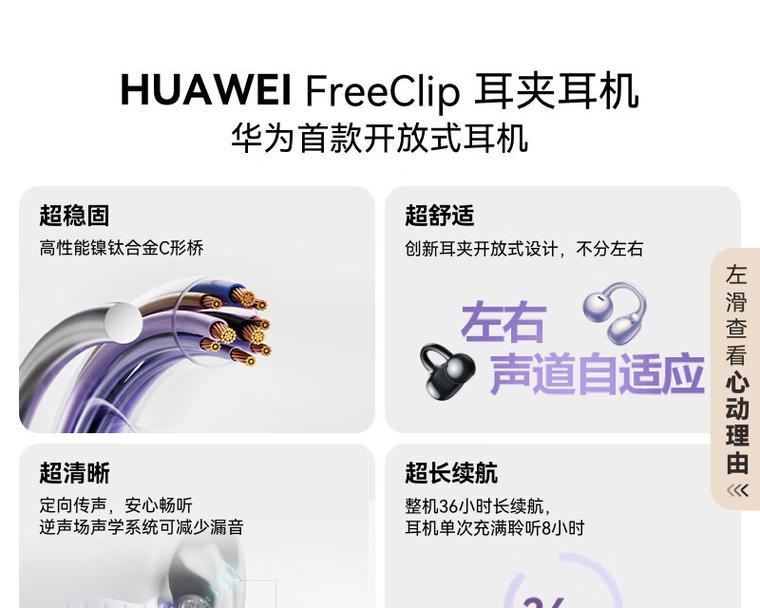
1.驱动问题:
某些情况下,电脑可能缺少正确的驱动程序来识别华为蓝耳机。检查并安装最新的蓝牙驱动程序或华为官方提供的音频驱动。
2.操作系统兼容性问题:
确保电脑的操作系统版本与耳机兼容。华为蓝耳机可能不支持过时的Windows7系统,建议升级至Windows10。
3.耳机固件问题:
耳机固件过旧可能导致无法正确连接。访问华为官网或使用华为智慧生活App检查是否有固件更新并进行升级。
4.距离与干扰问题:
确保耳机和电脑之间没有太多障碍物,并且距离在10米范围内。同时,避免其他蓝牙设备干扰。
5.电脑蓝牙模块问题:
如果电脑的蓝牙模块不支持耳机所需的协议,可能无法连接。这种情况下,考虑使用蓝牙适配器。
6.耳机电量不足:
确保耳机充满电。电量不足时,耳机可能无法进入配对模式。

华为蓝耳机不仅外观时尚,而且具备多种智能功能,例如触摸控制、主动降噪、无线充电等。了解这些特性,可以帮助用户更好地使用耳机,并解决在连接电脑时可能遇到的问题。
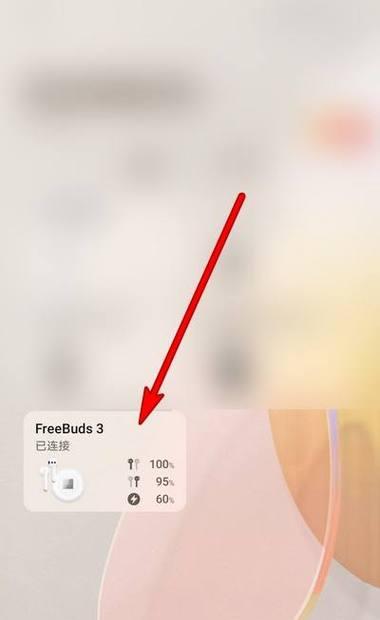
通过遵循上述步骤,用户应该能够轻松地将华为蓝耳机连接到电脑上。若遇到兼容性问题,可以尝试上述解决方案。为了获得最佳的连接体验,保持耳机和电脑的固件、驱动程序更新至关重要。同时,对于耳机的高级功能,建议用户阅读用户手册,充分利用其潜力,享受完美的无线音频体验。
标签: 电脑
版权声明:本文内容由互联网用户自发贡献,该文观点仅代表作者本人。本站仅提供信息存储空间服务,不拥有所有权,不承担相关法律责任。如发现本站有涉嫌抄袭侵权/违法违规的内容, 请发送邮件至 3561739510@qq.com 举报,一经查实,本站将立刻删除。
相关文章

在现代化的办公环境或家庭中,电脑桌是不可或缺的一部分。它不仅为我们的电脑设备提供了一个稳定的工作平台,同时也影响着我们的使用体验。电脑桌背板的安装是确...
2025-07-30 4 电脑

在漳州,如果您手中的音响设备遇到故障,找到一家靠谱的音响维修店至关重要。本文将为您详细解答漳州电脑城音响维修店的位置及维修服务内容,帮助您快速解决音响...
2025-07-29 7 电脑

在这个快节奏的时代,电脑的开机速度对于用户来说至关重要。宏碁(Acer)作为知名的电脑品牌,其设备的开机速度通常表现良好,但如果想要进一步提升开机速度...
2025-07-29 7 电脑

随着互联网技术的迅速发展,视频内容越来越受到人们的喜爱。无论是个人分享还是商业推广,高质量的视频内容总是能吸引观众的注意。而拍摄高级视频,尤其是需要在...
2025-07-28 8 电脑

电脑桌刻字贴的正确贴法是什么?哪里可以找到贴法视频?在现代装饰和个性化需求的驱使下,电脑桌刻字贴成为了增添桌面美感的流行方式。它不仅能够美化我们的...
2025-07-28 8 电脑

在使用电脑时,良好的声音输出是提升用户体验的重要因素之一。扬声器作为声音输出的重要组成部分,正确的设置位置和调整方法显得尤为重要。本文将为您详细指导电...
2025-07-25 8 电脑